2020年9月1日からスタートした25%ポイント還元の「マイナポイント」。2020年7月1日から実際に使えるキャッシュレス決済サービスを申し込めるようになったので、筆者はさっそく実際にマイナポイントの決済サービス申し込みをやってみた。しかし、筆者のスマホは、マイナンバーカードを読み込めないNFC非対応のスマホだったため困ったことになったのだ……。そこで今回は、スマホ以外でのマイナポイントの申し込み方法も併せて紹介しよう。
マイナポイントはスマホ以外でも申し込み可能!
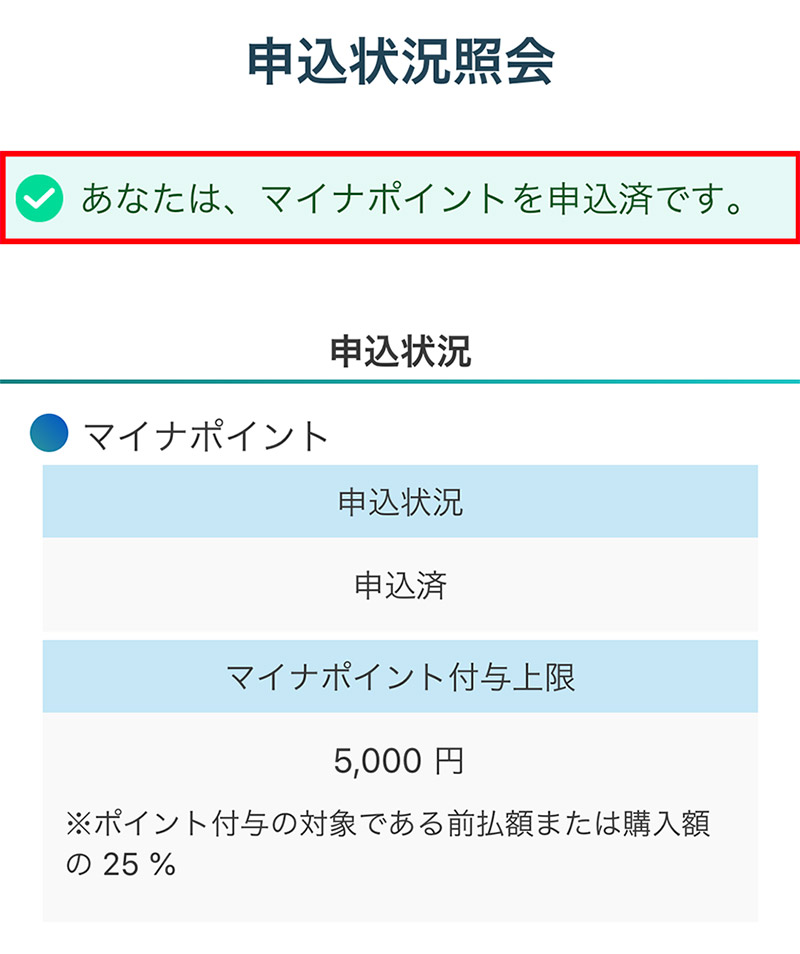
マイナンバーカード利用者だけが利用できる25%ポイント還元の「マイナポイント」。すでにマイナンバーカードを取得して準備している人も多いだろうが、2020年7月1日以降に、実際に自分が利用するキャッシュレス決済サービスをひとつだけ選んで申し込まなければならない。ただ、各キャッシュレス決済サービス会社はマイナポイント申込キャンペーン合戦を繰り広げており、最大12.5%も上乗せするところもあるので『【最新版】マイナポイントがついに開始! 一番お得な決済サービス会社は結局どれ?』を参考にしてから決めたほうがよいだろう。
実は、筆者は当初メインで使っているクレジットカード「EPOSカード」で申し込もうと思っていたが、7月1日時点ではまだ申し込みができなかった(現在は可能)。そこで急遽、KDDI(au)のQRコード決済サービスである「au PAY」でマイナポイントに申し込むことにした。ところが、筆者のAndroidスマホはマイナンバーカードのICチップを読み込むためのNFCに対応していなかったため、マイナポイントの申込ができなかったのだ。これって、いったいどうすればいいの!?
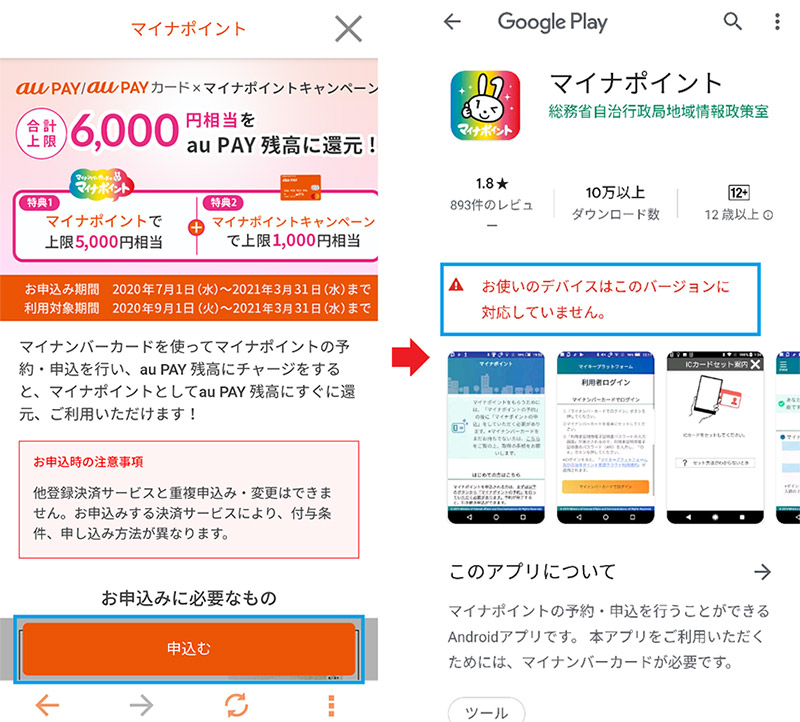
EPOSカードを諦めた筆者はau PAYに申し込むことにした。au PAYアプリを開きホーム画面の「マイナポイント」をタップ。画面下の「申込む」を押すが……(左写真)。残念ながら筆者のスマホは「マイナポイント」アプリに非対応であった(右写真)。どうすればいいの!?
マイナンバーカード非対応スマホの場合はどうすればいい?
マイナンバーカードをスマホで申し込むにはNFCに対応している必要がある。iPhoneは7以降が対応するが、Androidスマホについては「公的個人認証サービス・マイナンバーカードに対応したNFCスマートフォン一覧(PDF)」で確認するしかない。
もし、自分のスマホがNFC非対応だった場合でも心配する必要はない。実は、マイナポイントの申し込みは市町村役場・郵便局・コンビニのATMやマルチコピー機・みずほ銀行・携帯ショップ・イオンなど、全国9万カ所に設置された専用端末でも可能なのである。実際にどこでできるかは「総務省・マイナポイント鉄隙スポット検索」で検索してみよう。ちなみに、セブン銀行ATMの操作については『【マイナポイント】実際に「楽天Edy」に申し込んでみた! セブン銀行ATMでも可能!!』を、ローソンのマルチコピー機の操作については『「マイナポイント」の予約&申込はコンビニ(セブン・ローソン)マルチコピー機が一択な理由』を参考にしてほしい。

こちらはローソンのマルチコピー機。元々マイナンバーカードを読み込んで住民票や印鑑証明などの発行が可能だ。マイナンバーカードをICカードリーダーに置いたら、タッチパネルで「行政サービス」→「マイナポイント」を選んで申し込もう

セブン-イレブンにあるセブン銀行ATM。こちらもマイナンバーカードのICカードを読み込む機能があるので、簡単にマイナポイントの申し込みができる

大きめの郵便局に設置されているマイナポイント専用端末。手前にICカードリーダーがあり、ここにマイナンバーカードを乗せてマイナポイントの申し込みが可能となっている

こちらはみずほ銀行に設置されたマイナポイント専用端末。見た目からして郵便局のものとほぼ同じものだ。手前のICカードリーダーにマイナンバーカードを乗せて申し込めばOK!
マイナポイント申し込みは友だちのiPhoneでもOK!
残念ながら筆者のスマホはNFC非対応だった。となると、やはりローソンのマルチコピー機でやるしかないか……。と思ったが、ダメもとで友だちのiPhoneを借りてマイナポイントを申し込んでみた。すると、あっけなく申し込み作業は完了したのである。実はマイナポイントの申し込みは必ずしも自分のスマホを使う必要はない。もし、家族や親しい友人がNFC対応スマホをもっているなら、それを借りてマイナポイントの申し込みを行えばいいのである。
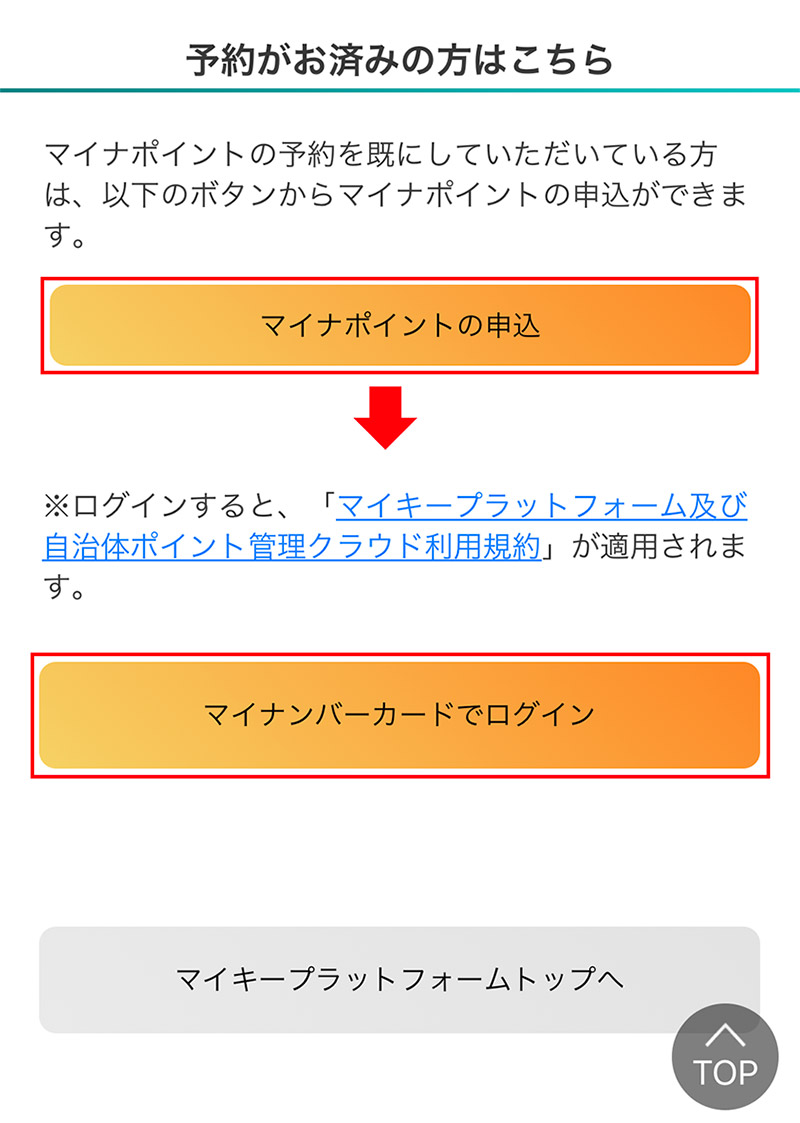
iPhoneで「マイナポイント」アプリを起動したら「マイナポイントの申込」をタップ(上写真)。次に「マイナンバーカードでログイン」を押す(下写真)
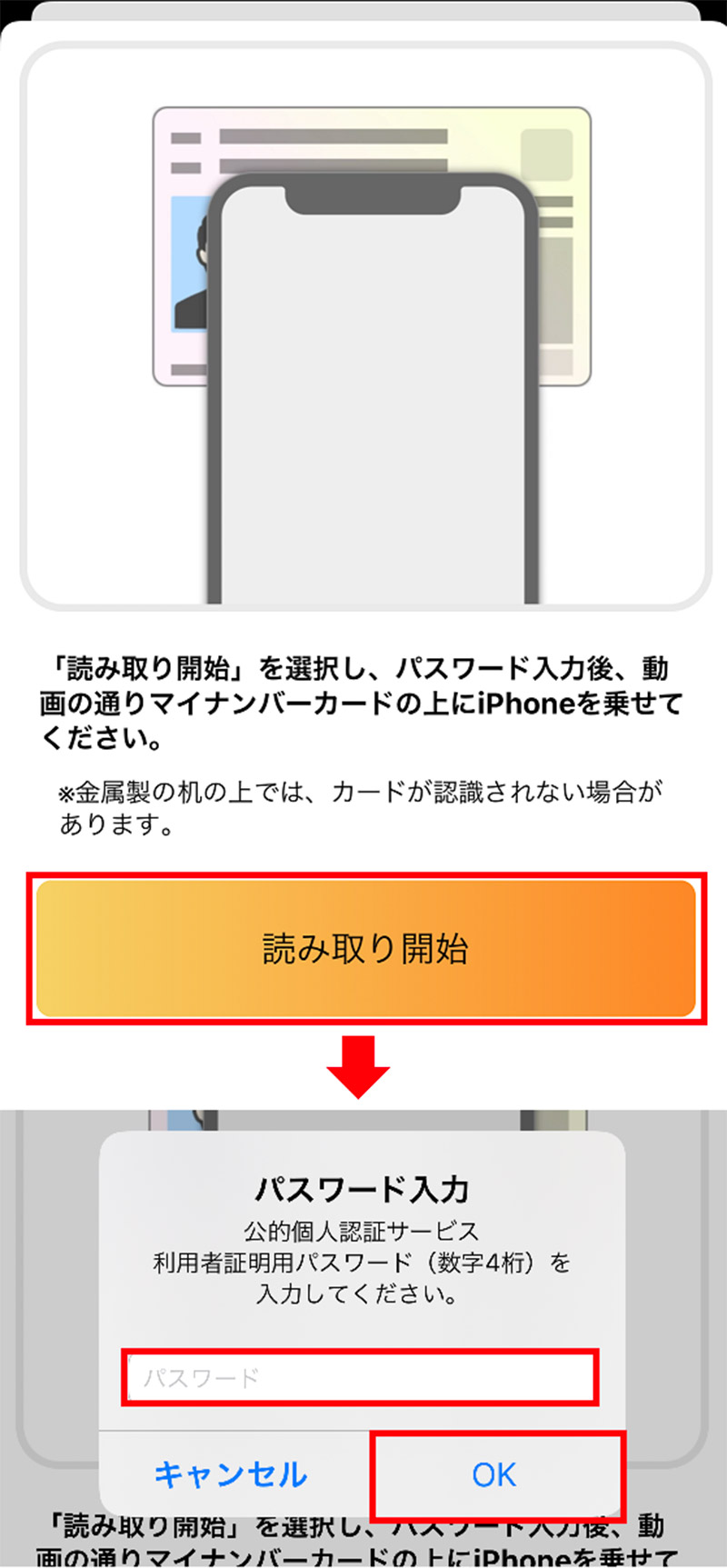
マイナンバーカードを図のようにiPhoneに当てて「読み取り開始」をタップ(上写真)。マイナンバーカードの暗証番号(数字4桁)を入力してOKを押す。3回間違えるとロックされるので要注意!(下写真)
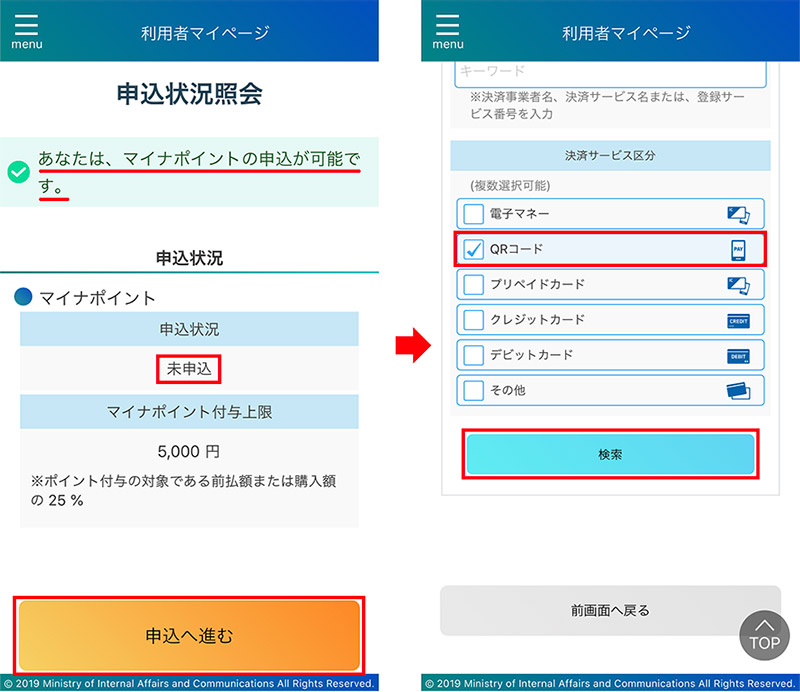
「申込状況照会」で「あなたは、マイナポイントの申込が可能です。」と表示されるのを確認して「申込へ進む」をタップ(左写真)。「決済サービス区分」で希望する区分(今回はQRコード)を選択して「検索」を押す(右写真)
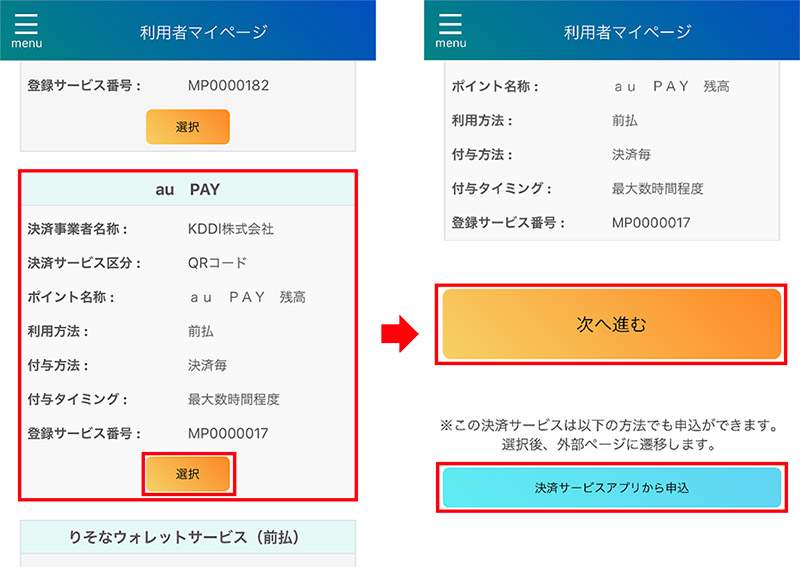
今回筆者は「au PAY」を選択した(左写真)。次のページでは「決済サービスアプリから申込」も選択可能だったが、友だちに借りたiPhoneなのでこれは無理。iPhoneで申し込み作業を進めるため「次へ進む」をタップする(右写真)
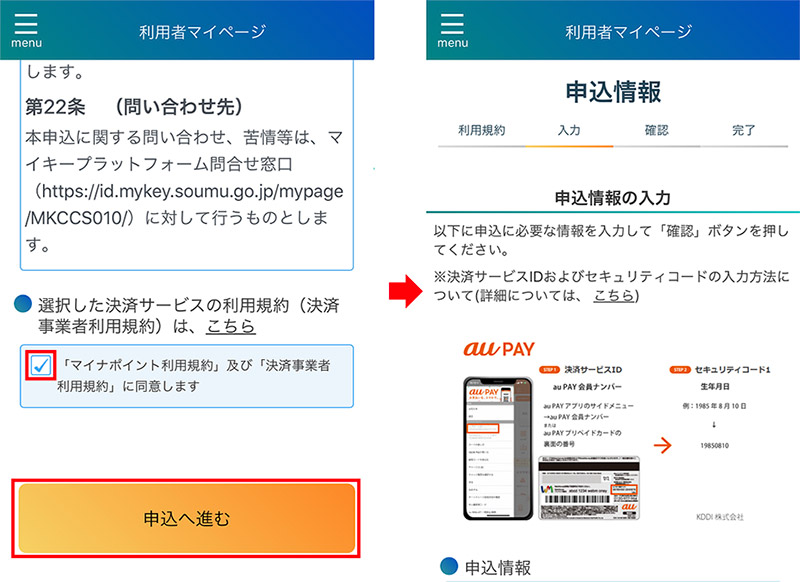
すると利用規約が表示されるので、画面を下にスクロールしてチェックを入れたら「申込へ進む」を押そう(左写真)。次にau PAYの申込情報ページが表示されたら下にスクロールする(右画面)
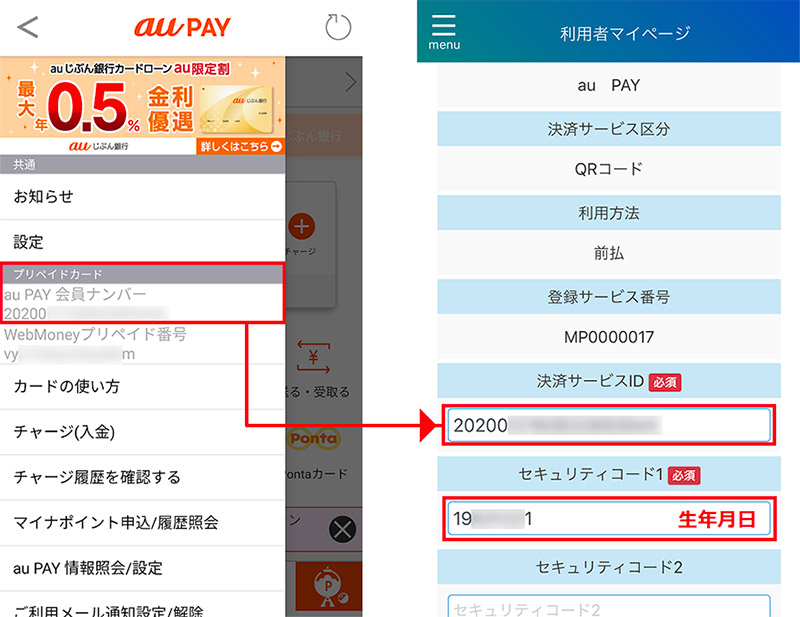
自分のAndroidスマホで「au PAY」アプリを開いて設定から「au PAY会員ナンバー」を確認(左写真)。au PAY会員ナンバーを「決済サービスID」に入力する。「セキュリティコード1」には生年月日を入力すればいい(右画面)。このあたりは各決済サービスで異なるはずだ
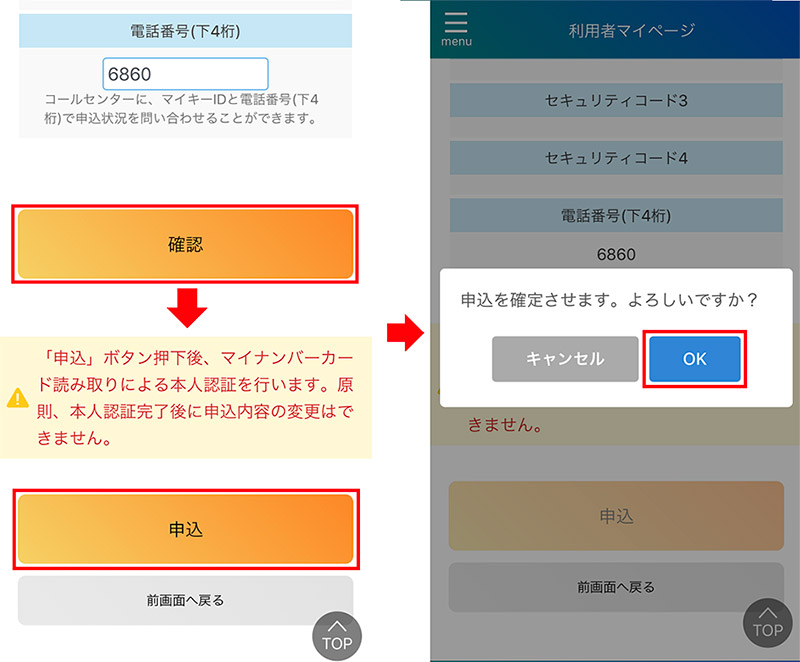
最後に電話番号の下4桁を入力して「確認」を押す(左上写真)。すると「申込」ボタンが表示されるのでタップしよう(左下写真)。最終的に申込を確定させる確認画面が表示されるので「OK」を押そう(右写真)
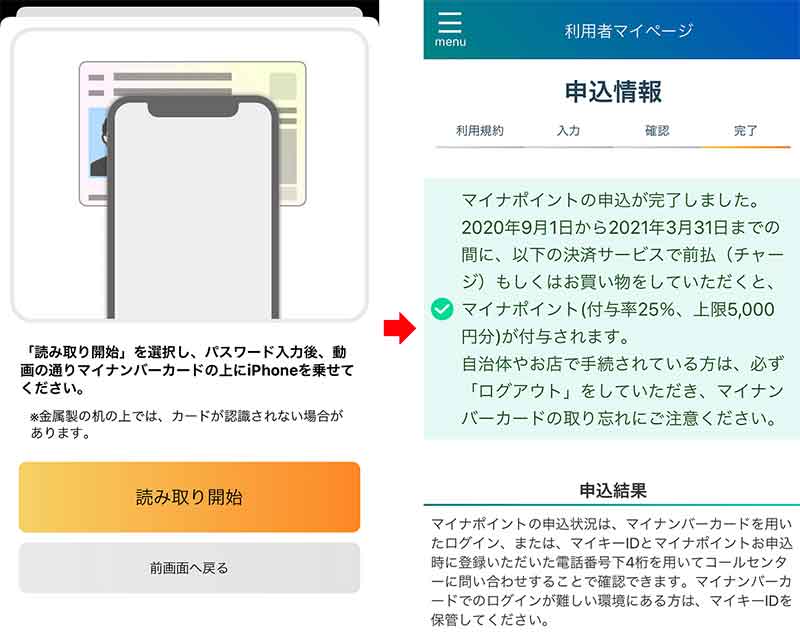
再度マイナンバーカードの読み取り画面が表示されるのでiPhoneに密着させて暗証番号を入力する(左画面)。「マイナポイントの申込が完了しました。」と表示されれば完了である(右写真)
その後、9月1日になったので筆者はさっそくau PAYに2万円をチャージして、すでにマイナポイントの満額5,000ptをゲットしている。これについては『【マイナポイント】さっそくau PAYに2万円チャージして一気に5,000ptをゲットしてみた!!』を参考にしてほしい。
●総務省「マイナポイントの予約方法」(公式)は→こちら
●au PAY「au PAY/au PAYカード×マイナポイントキャンペーン」(公式)は→こちら



